BurnAware Free — программа для создания и записи дисков
BurnAware Free — простая и легкая функциональная бесплатная программа для создания и записи дисков. В программе BurnAware Free поддерживается запись на CD/DVD/Blu-ray диски различных типов файлов: изображения, фотографии, документы, музыка и видео.
С помощью программы BurnAware можно создать загрузочные и мультисессионнные диски, ISO образы дисков, аудио и видео диски, диски с данными, стереть или проверить диск.
Программа поддерживает все аппаратные интерфейсы (IDE/SATA/SCSI/USB/1394) и осуществляет хранение данных на разных типах лазерных носителей: CD-R/RW, DVD-R/RW, DVD+R/RW, BD-R/RE, HD DVD-R/RW, DVD-RAM.
Несмотря на то, что оптические диски постепенно вытесняются из повседневного обихода, они все еще востребованы. Поэтому программы для записи дисков пока актуальны.
Возможности BurnAware Free
В программе BurnAware Free доступны следующие действия:
- Создание и запись CD/DVD/Blu-ray дисков с данными.
- Создание и запись Audio CD, MP3 дисков.
- Создание и запись дисков DVD-video, BDMV/AVCHD.
- Создание и запись обычных и загрузочных ISO образов.
- Копирование обычных и мультимедийных CD/DVD/Blu-ray дисков.
- Запись данных на несколько CD/DVD/Blu-ray дисков.
- Стирание перезаписываемых дисков, информация о диске, проверка дисков.
Программа BurnAware имеет 3 редакции: BurnAware Free, BurnAware Premium и BurnAware Professional. Бесплатный выпуск — BurnAware Free включает в себя большую часть функциональных возможностей приложения. Этот вариант вполне подойдет для домашнего использования.
В BurnAware Premium встроена функция для копирования дисков на другие диски (прямое копирование диска CD/DVD/Blu-ray на другой диск), риппинг Аудио CD, восстановление файлов из нечитаемых дисков.
Самая продвинутая версия программы BurnAware Professional, помимо всех выше перечисленных функций, имеет возможность для одновременной записи ISO образа на нескольких дисководах, разрешается коммерческое использование программы.
BurnAware работает на русском языке в операционной системе Windows. Скачайте программу BurnAware Free на свой компьютер с официального сайта разработчика.
Далее подробнее рассмотрим некоторые возможности программы BurnAware Free.
Обзор BurnAware Free
В главном окне программы BurnAware, при настройках по умолчанию, все доступные функции в распределены по 4 категориям (разделам), в соответствии с выполняемыми задачами:
- Данные.
- Мультимедиа.
- Образы.
- Утилиты.
В разделе «Данные» собраны следующие инструменты:
- Диск с данными — создание и запись стандартного CD, DVD или Blu-ray диска с данными.
- Загрузочный диск — создание и запись загрузочного диска.
- Серия дисков — запись данных на несколько CD, DVD, Blu-ray дисков.
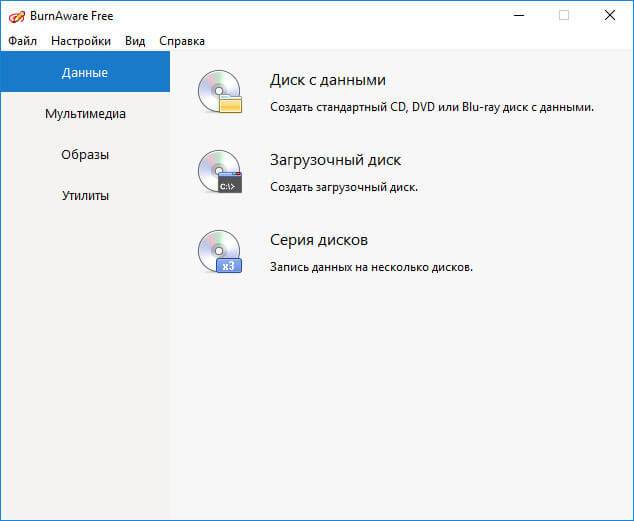
В категории «Мультимедиа» имеются следующие возможности:
- Аудио диск — создание аудио диска в формате Audio CD для воспроизведения в любом CD проигрывателе.
- MP3-аудио диск — создание диска с аудио файлами в формате MP3 для воспроизведения на любом CD/DVD проигрывателе, поддерживающем формат MP3.
- DVD-видео диск — создание диска в формате DVD-видео для воспроизведения на DVD проигрывателе, на игровых консолях XBOX и PS3.
- BDMV/AVCHD — создание DVD или Blu-ray диска в формате BDMV или AVCHD.
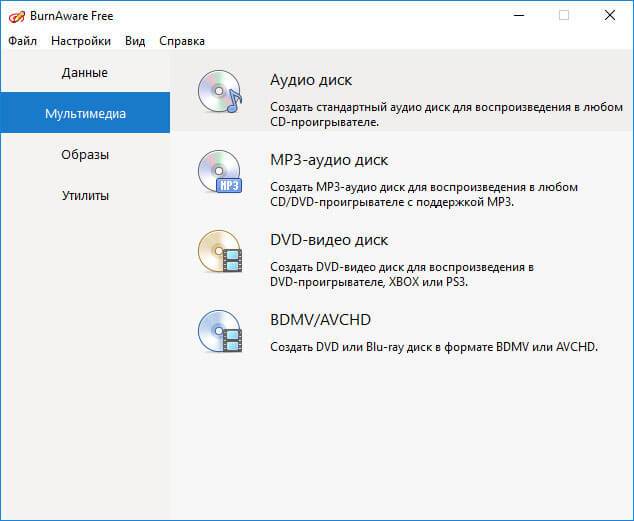
В категории «Образы» собран функционал программы для работы с образами дисков:
- Записать ISO — запись диска из ISO образа или CUE/BIN образа.
- Копировать в ISO — копирование диска в ISO образ или в BIN образ.
- Создать ISO — создание образа диска из произвольных файлов, добавляемых в образ пользователем.
- Загрузочный ISO — создание загрузочного образа диска из локальных файлов.
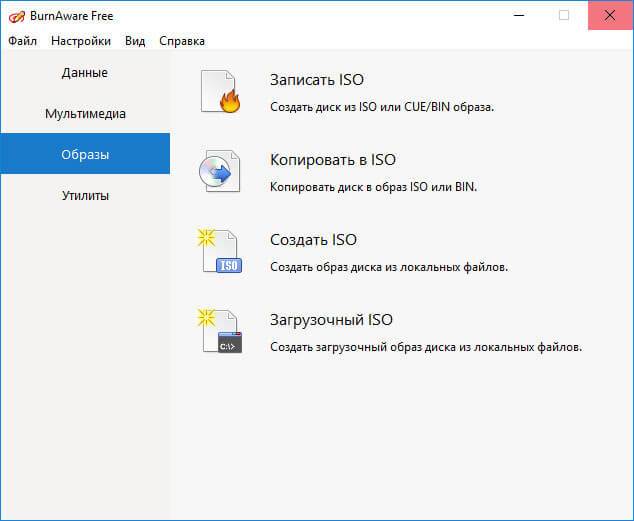
В категории «Утилиты» находятся инструменты для технической работы с дисками:
- Очистить диск — удаление информации с диска или форматирование диска с удалением всей информации.
- Информация о диске — техническая информация о лазерном диске и приводе CD/DVD/Blu-ray.
- Проверить диск — проверка диска на наличие ошибок.
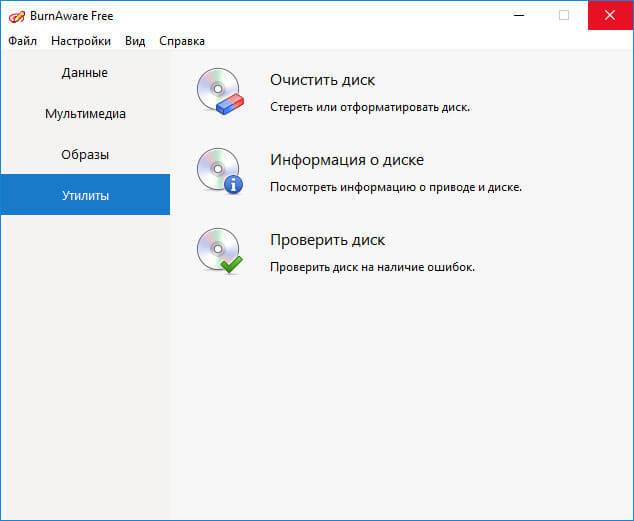
Быстрый доступ ко всем функциональным возможностям осуществляется из меню «Файл».
Внешний вид окна приложения изменяется из меню «Вид». Здесь нужно выбрать желаемое отображение элементов в окне программы: «Категория» (по умолчанию), «Значки», «Список».
Один из вариантов главного окна программы BurnAware Free.
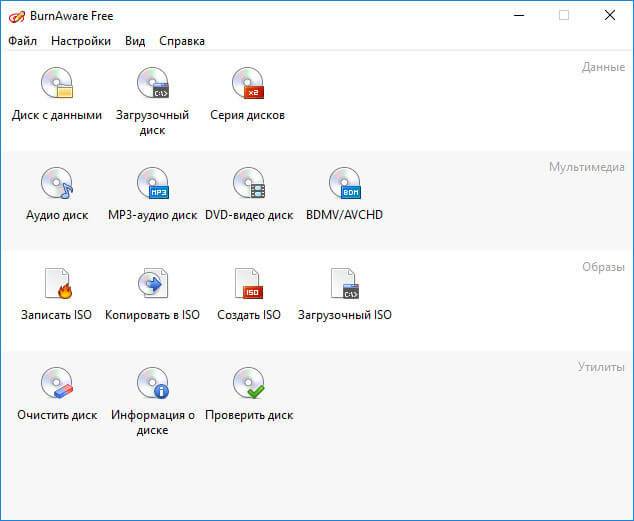
Далее посмотрим, как записывать диск с аудиофайлами в формате МП3.
Как записать диск MP3 в BurnAware Free
Вставьте в привод дисковода пустой лазерный диск, на который необходимо записать музыку. Затем, в окне программы BurnAware Free выберите настройку «MP3-аудио диск».
В открывшемся окне «MP3-аудио диск», нажмите на кнопку «Добавить».
В открывшемся окне выберите на своем компьютере файлы в формате МП3, а потом нажмите на кнопку «Добавить».
В окне «MP3-аудио диск» отобразится название проекта по умолчанию (название можно поменять), будет определен привод для записи, выбрана скорость записи (при необходимости, скорость можно изменить).
В нижней части окна приложения, необходимо выбрать тип диска (CD, DVD, Blu-ray), на который будет записана музыка. После добавления файлов, здесь появится информация о размере, занимаемом добавленными аудио файлами.
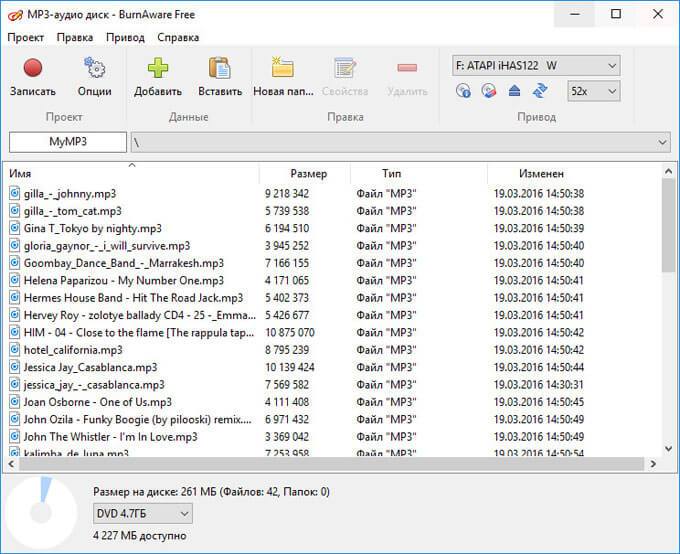
Далее нажмите на кнопку «Опции».
В окне «Опции», во вкладке «Запись» активируйте пункт «Проверять файлы после записи» для того, чтобы убедиться, что диск записан без ошибок. Во вкладке «Метки» можно ввести нужные данные об этом проекте.
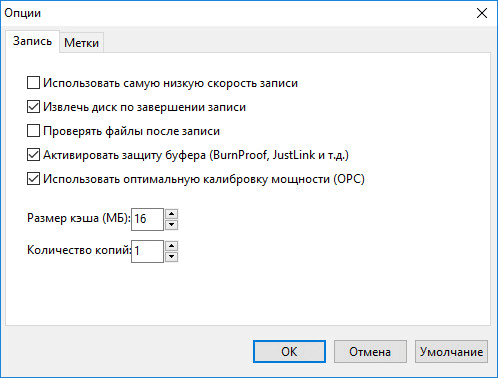
После того, как проект будет полностью подготовлен, нажмите на кнопку «Записать», для запуска процесса прожига оптического диска.
Процесс записи диска займет некоторое время, продолжительность времени записи зависит от размера записываемой информации.
После завершения записи и проверки диска на ошибки, откроется окно программы BurnAware Free с сообщением об успешной записи MP3 диска. Закройте окно проекта.
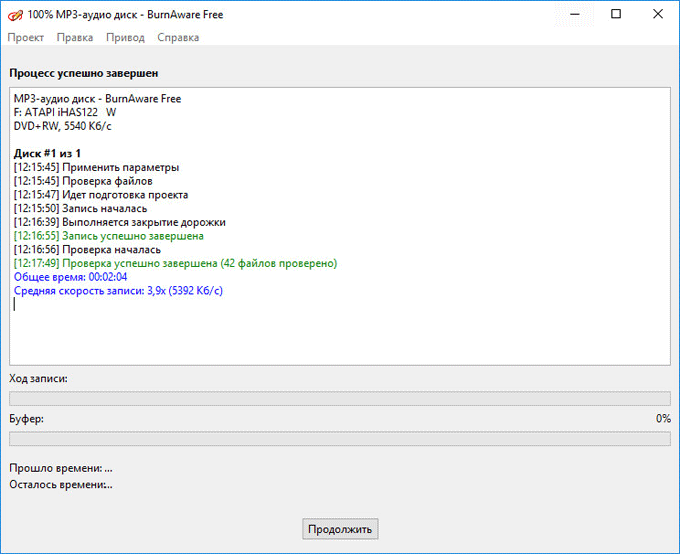
Из компьютера будет извлечен лоток дисковода с аудио диском, записанным в формате MP3.
Выводы статьи
Бесплатная программа BurnAware служит для записи и создания CD/DVD/Blu-ray дисков, создания и записи ISO образов дисков, записи мультимедиа и данных на CD/DVD/Blu-ray диски.
Мультимедиа
BurnAware Free — программа для создания и записи дисков






